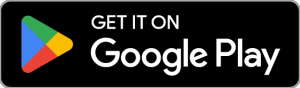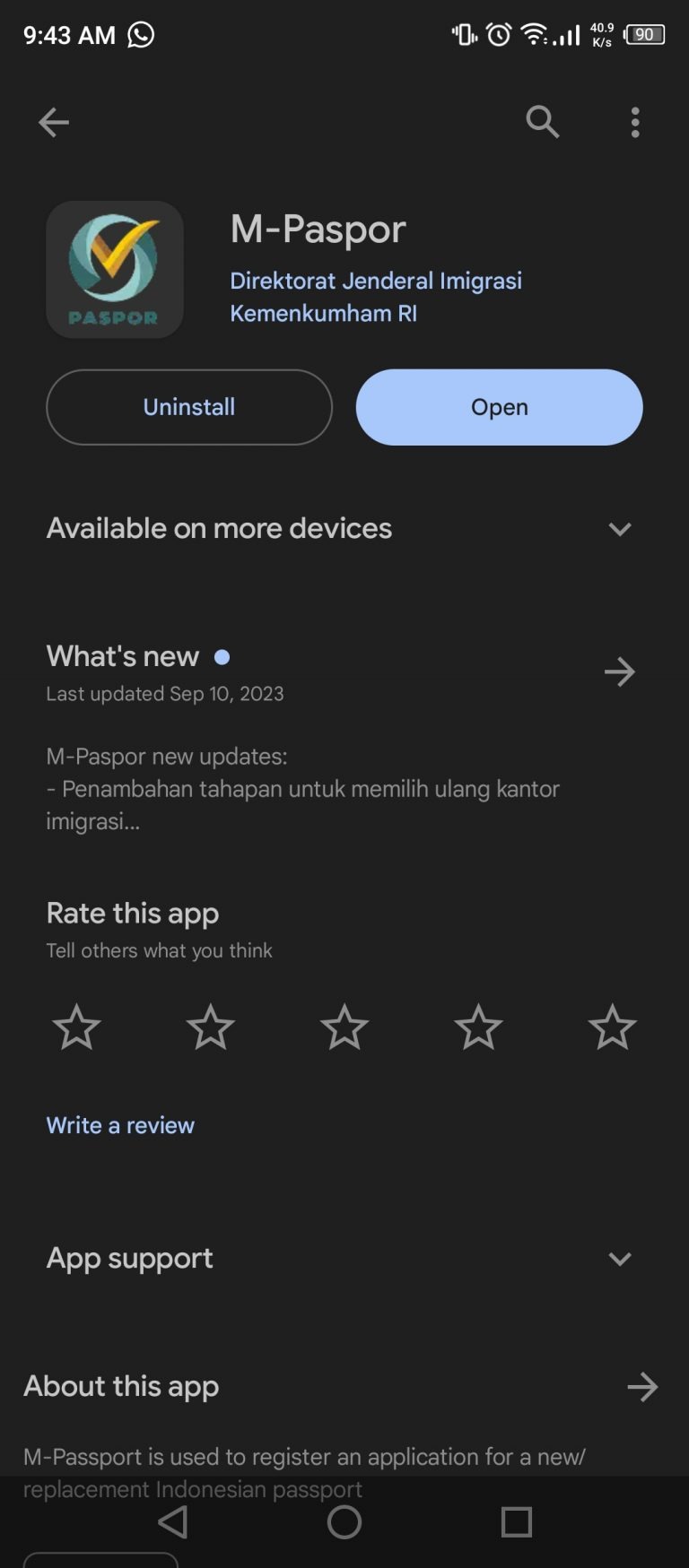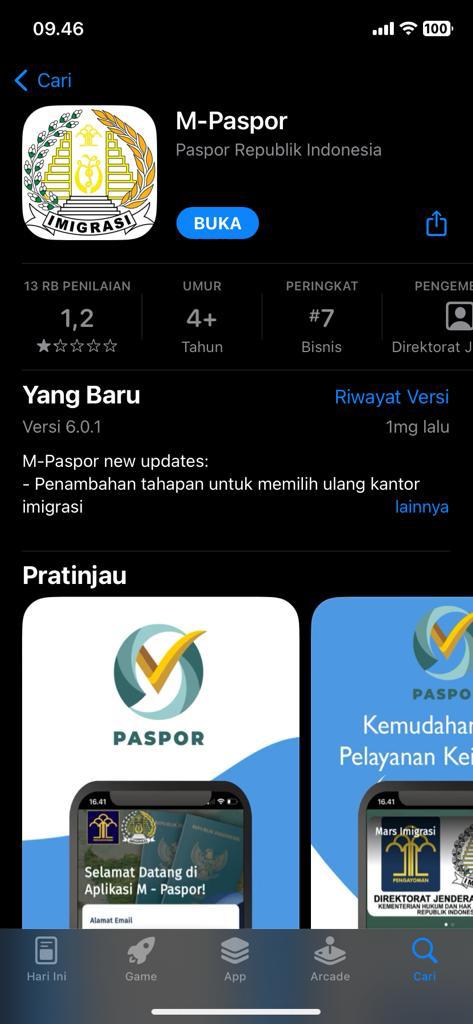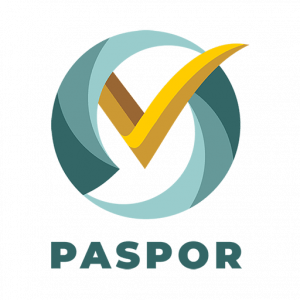 M-Paspor adalah bentuk baru dari Aplikasi Pendaftaran Antrean Paspor Online (APAPO) yang diterapkan agar pelayanan paspor lebih transparan, akuntabel dan cepat. M-Paspor merupakan inovasi terbaru dari Direktorat Jenderal Imigrasi Kementerian Hukum dan HAM untuk mempermudah proses pembuatan paspor. Dengan menggunakan M-Paspor, masyarakat dapat mengajukan permohonan paspor dengan mengunggah scan berkas ke aplikasi. Jadi, tidak perlu menunggu petugas mengunggah dan memasukkan data permohonan. Aplikasi ini siap diakses masyarakat di seluruh Indonesia pada acara puncak Hari Bhakti Imigrasi (HBI) Ke-72, Kamis (27/01/2022).
M-Paspor adalah bentuk baru dari Aplikasi Pendaftaran Antrean Paspor Online (APAPO) yang diterapkan agar pelayanan paspor lebih transparan, akuntabel dan cepat. M-Paspor merupakan inovasi terbaru dari Direktorat Jenderal Imigrasi Kementerian Hukum dan HAM untuk mempermudah proses pembuatan paspor. Dengan menggunakan M-Paspor, masyarakat dapat mengajukan permohonan paspor dengan mengunggah scan berkas ke aplikasi. Jadi, tidak perlu menunggu petugas mengunggah dan memasukkan data permohonan. Aplikasi ini siap diakses masyarakat di seluruh Indonesia pada acara puncak Hari Bhakti Imigrasi (HBI) Ke-72, Kamis (27/01/2022).
Langkah 1
Unduh Aplikasi M-Paspor
Unduh Aplikasi M-Paspor
Langkah 2
Daftar Akun pada Aplikasi M-Paspor
Daftar Akun pada Aplikasi M-Paspor
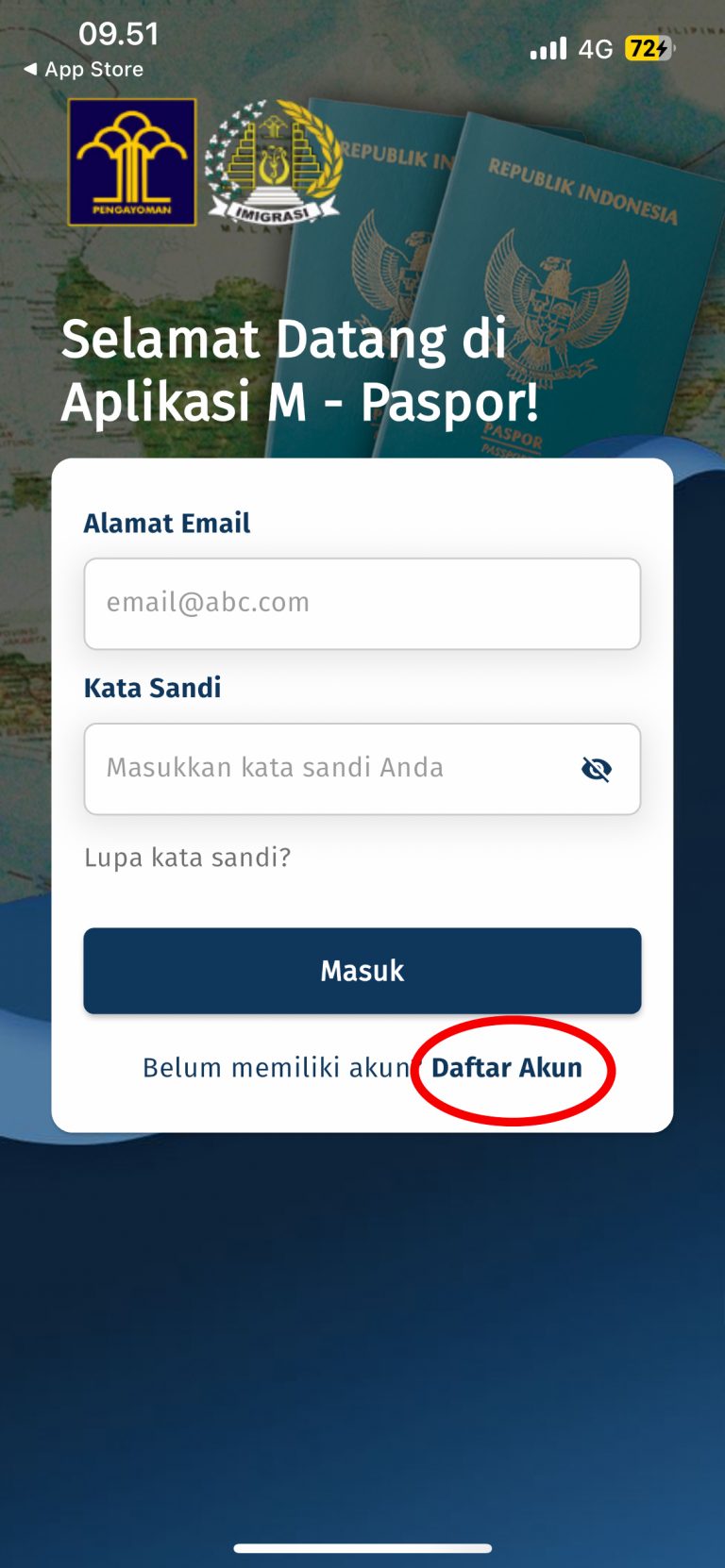
Buka aplikasi M-Paspor. Pada halaman login pilih menu Daftar Akun (Lihat lingkaran merah pada gambar)
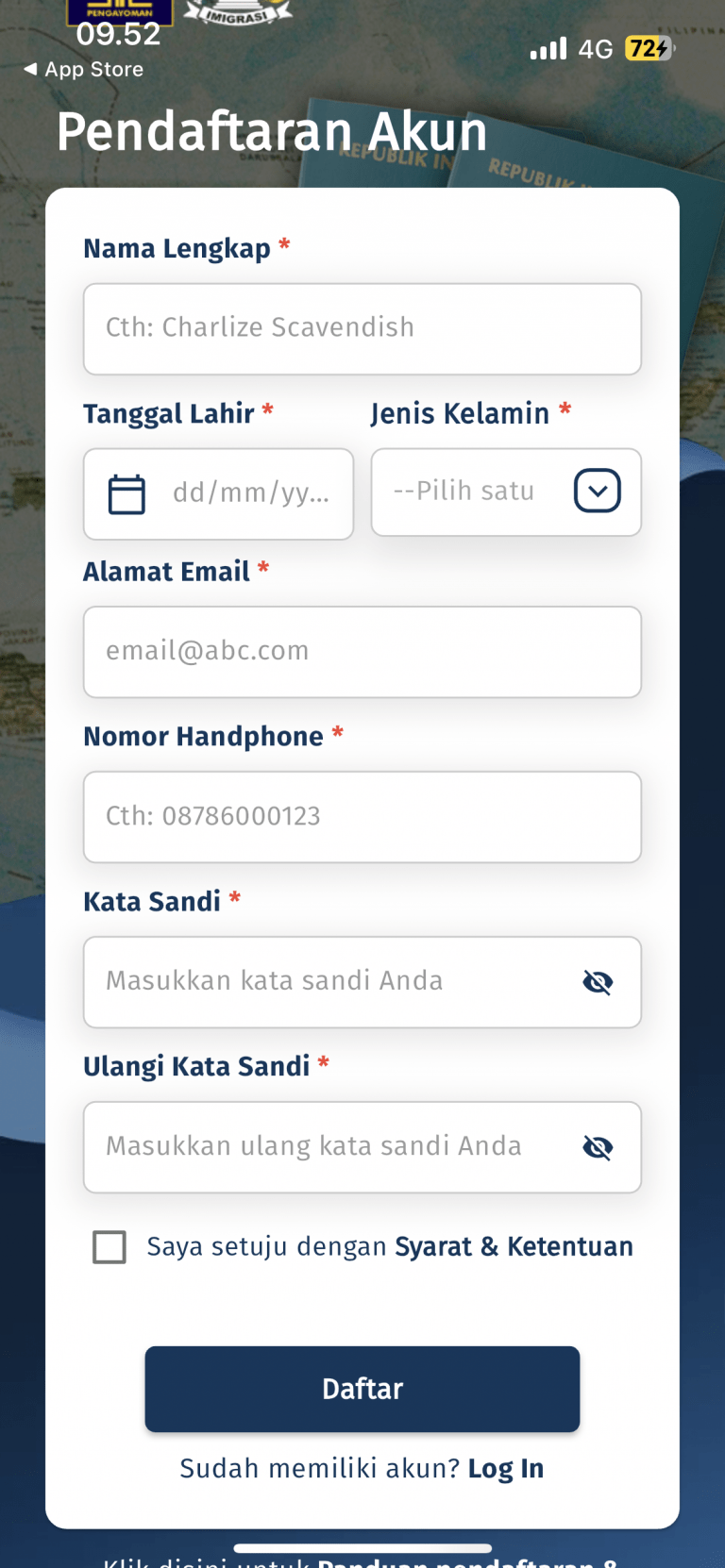
Isi data diri pada daftar isian Pendaftaran Akun sesuai Identitas Diri
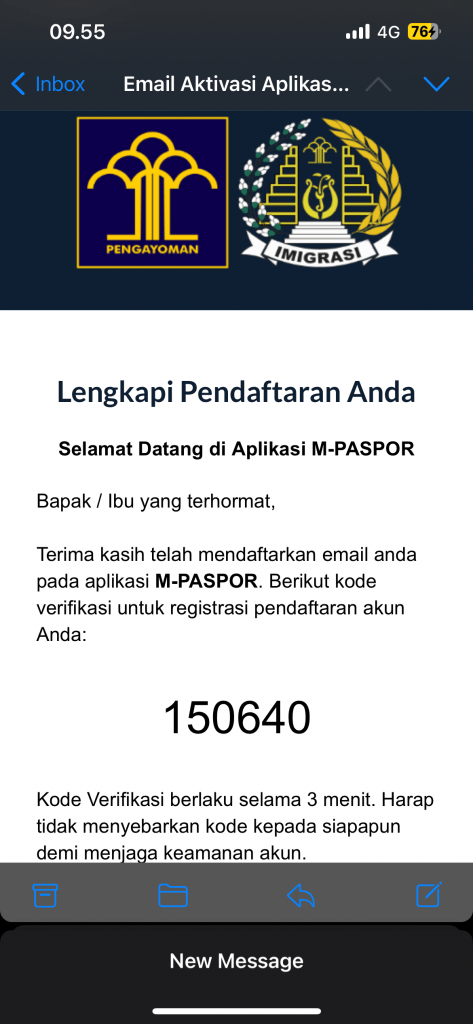
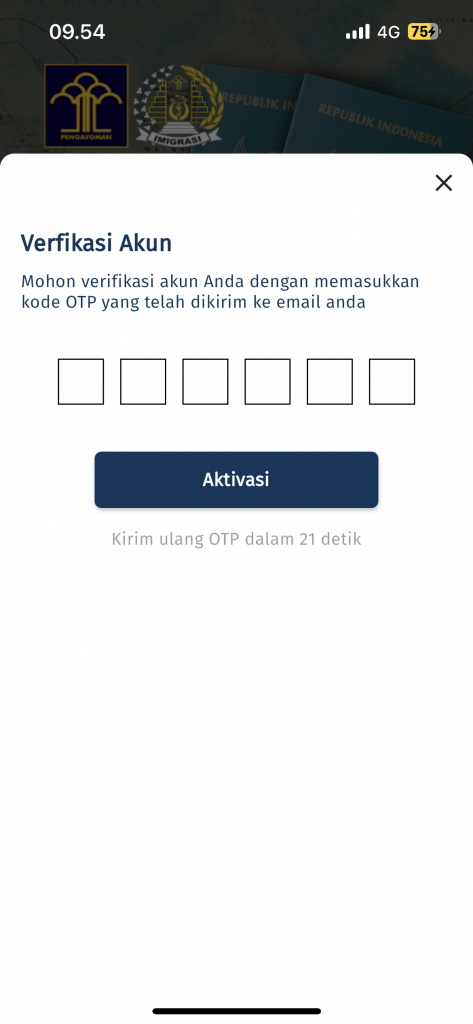
Masukkan Kode Verifikasi yang dikirim ke email dalam jangka waktu paling lama 30 detik
Langkah 3
Login Aplikasi M-Paspor
Login Aplikasi M-Paspor
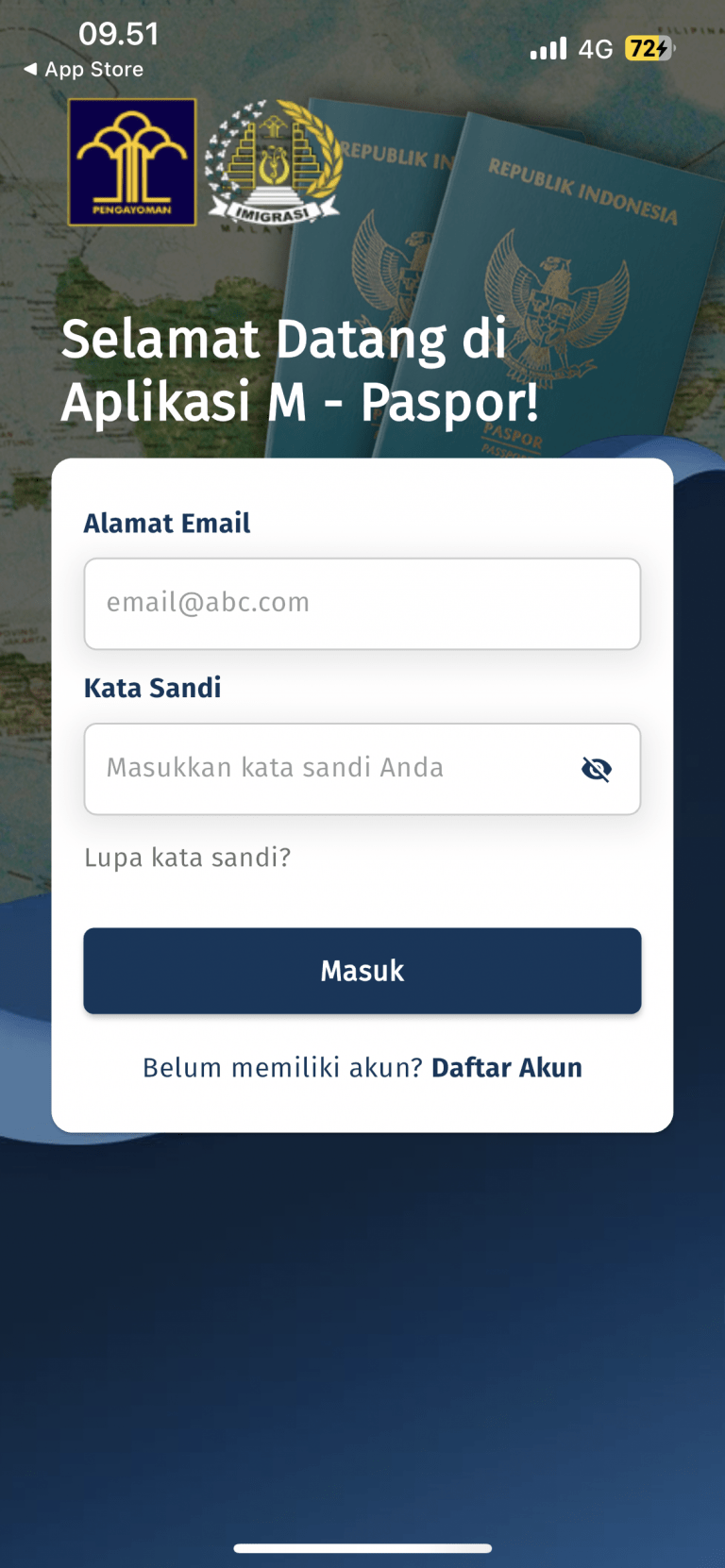
Masukkan email dan password untuk log in ke Aplikasi M-Paspor lalu pilih tombol Masuk
Abaikan tahapan ini apabila sudah otomatis log in ke Aplikasi M-Paspor, log out Aplikasi M-Paspor dan kembali log in apabila mengalami kendala dalam penggunaan Aplikasi M-Paspor.
Langkah 4
Ajukan Permohonan
Ajukan Permohonan
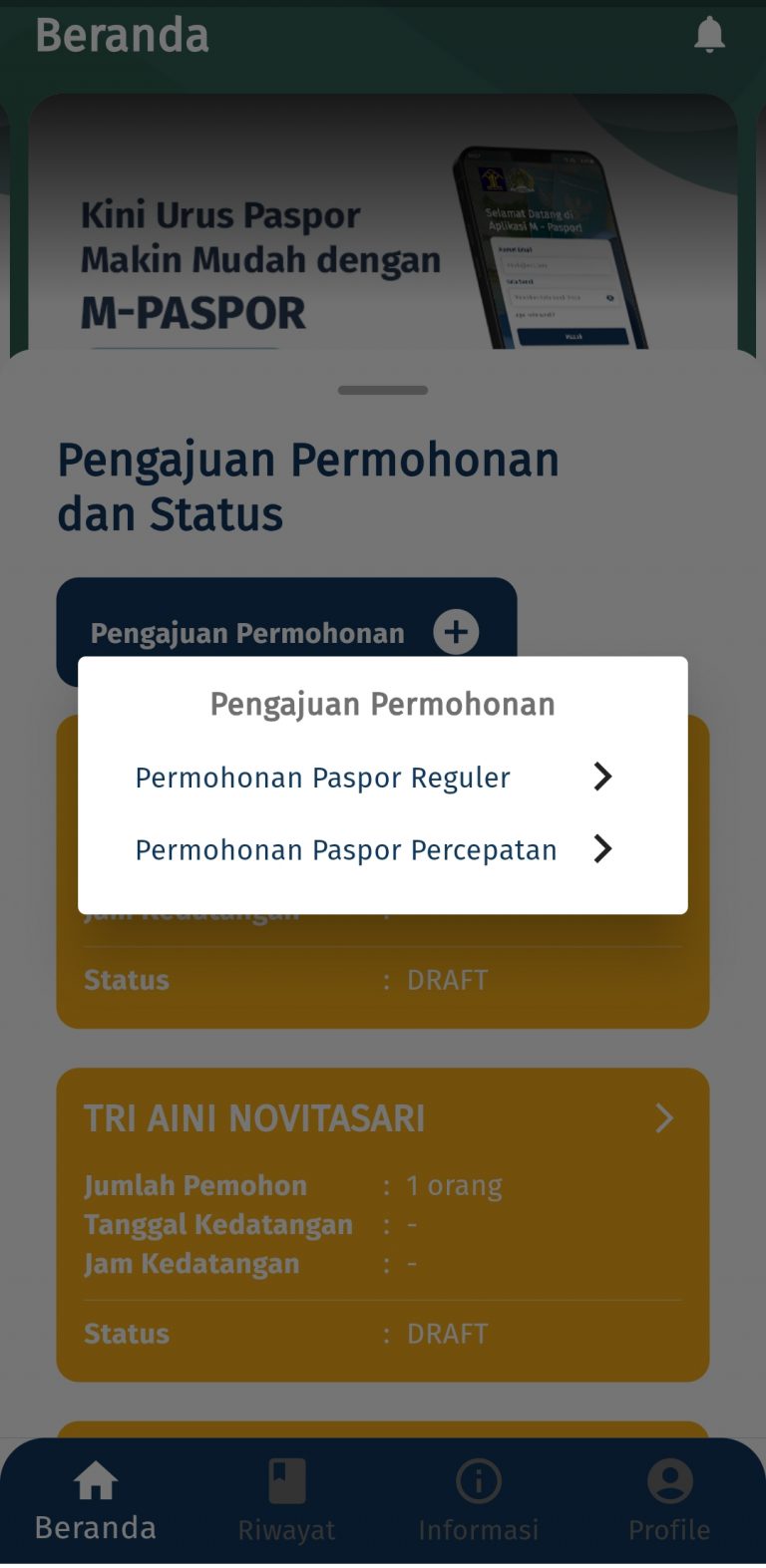
Lakukan Pengajuan Permohonan dengan memilih tombol Pengajuan Permohonan kemudian pilih jenis pengajuan reguler atau percepatan
Langkah 5
Pilih Kantor Imigrasi Tujuan
Pilih Kantor Imigrasi Tujuan
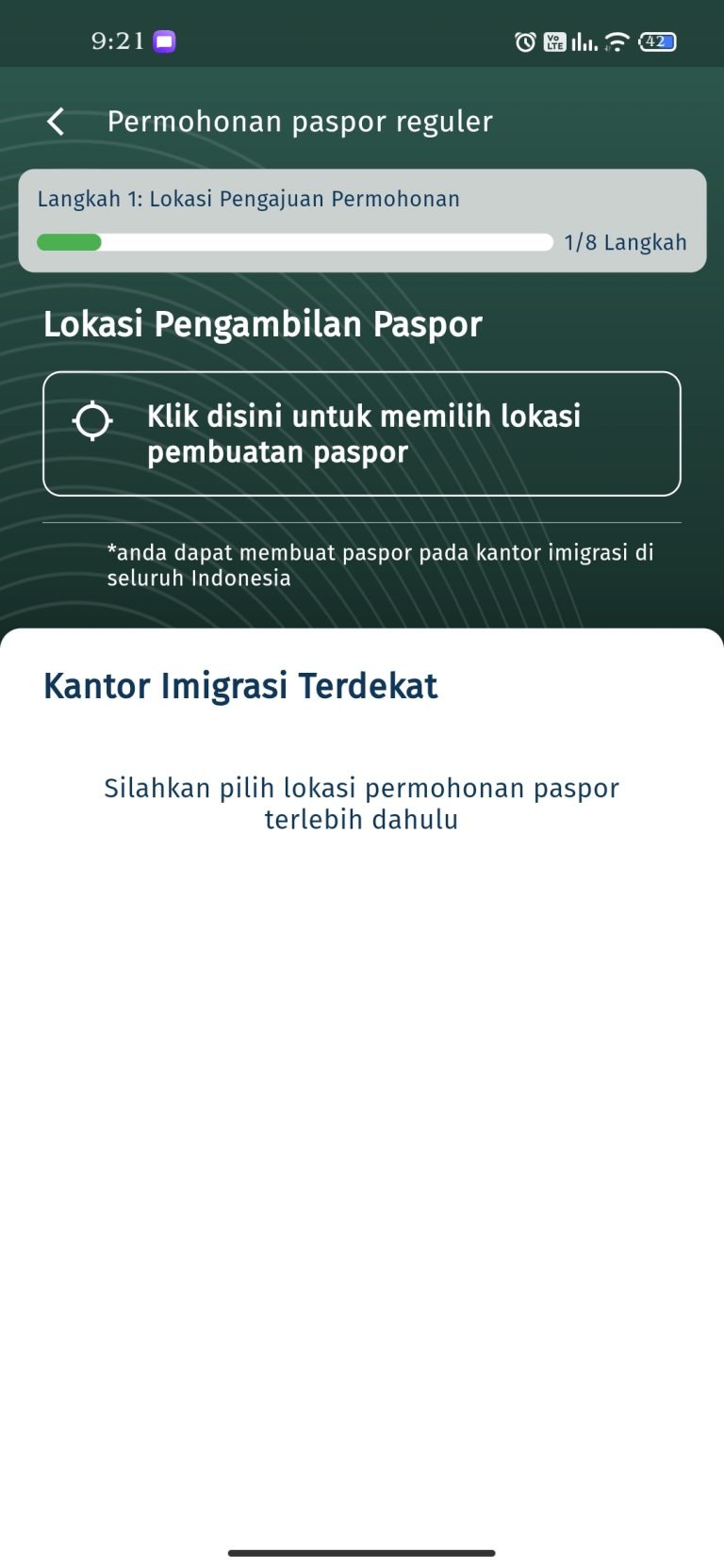

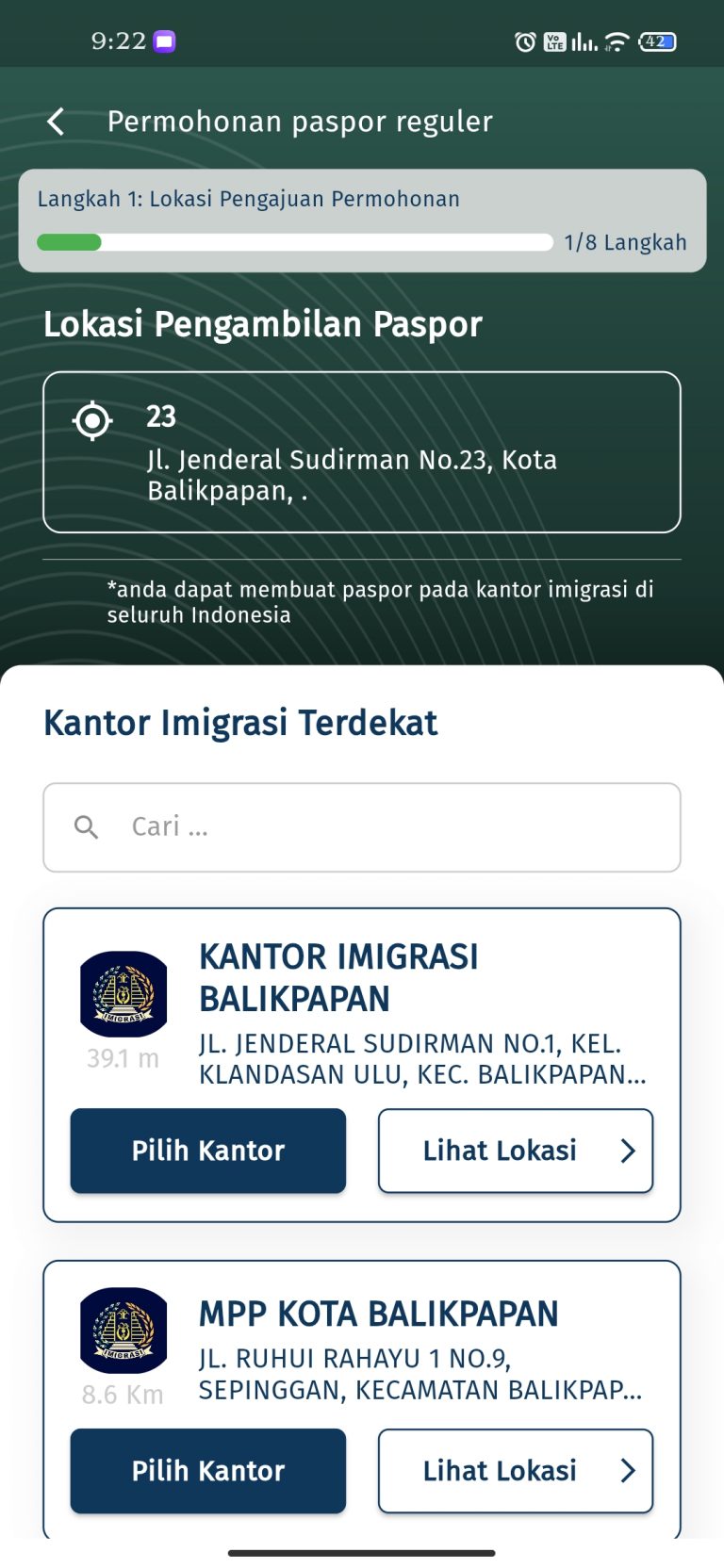
Pilih Kantor Imigrasi dengan memilih Lokasi Saat menggunakan Aplikasi M-Paspor
Langkah 6
Pilih Jenis Paspor
Pilih Jenis Paspor
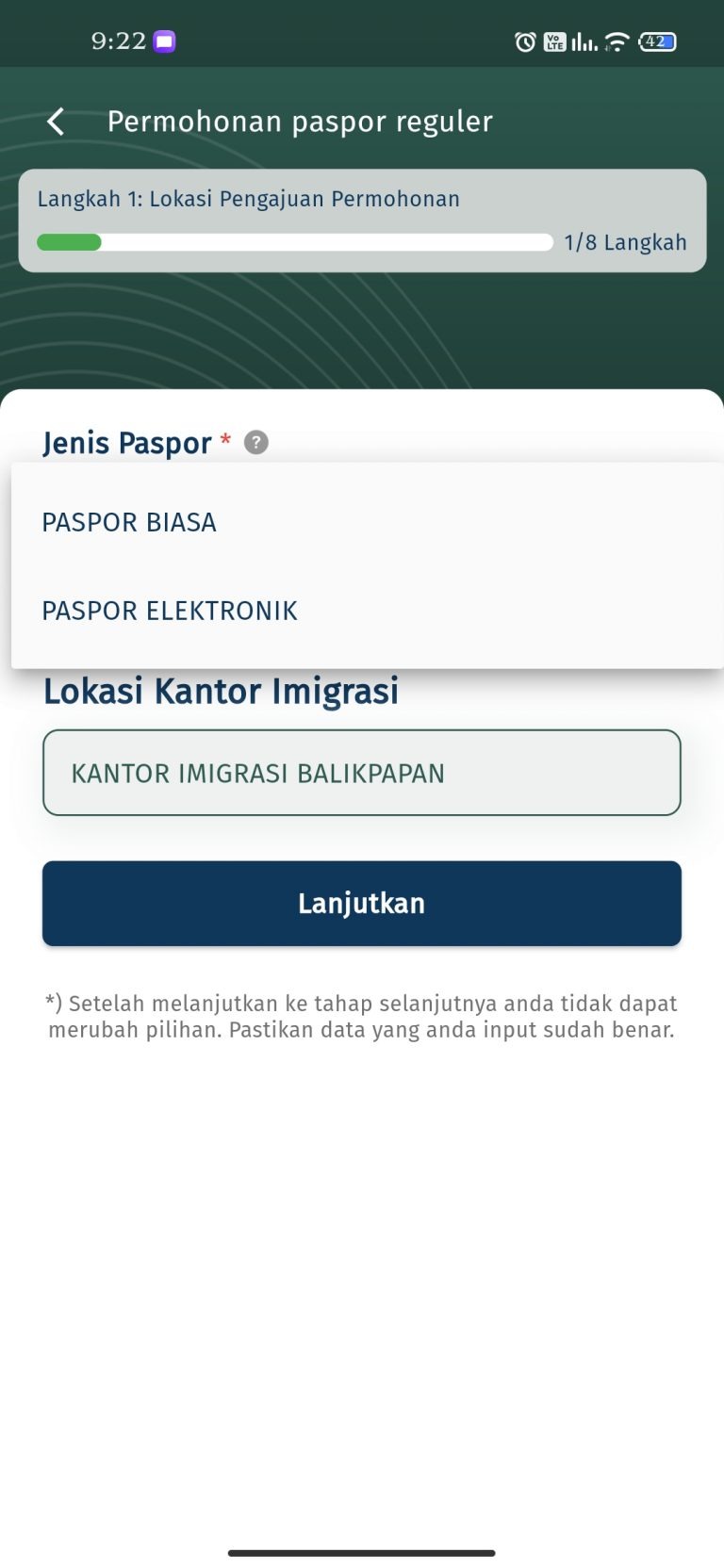
Pilih Jenis Paspor Biasa atau Paspor Elektronik
Langkah 7
Foto/Unggah e-KTP
Foto/Unggah e-KTP
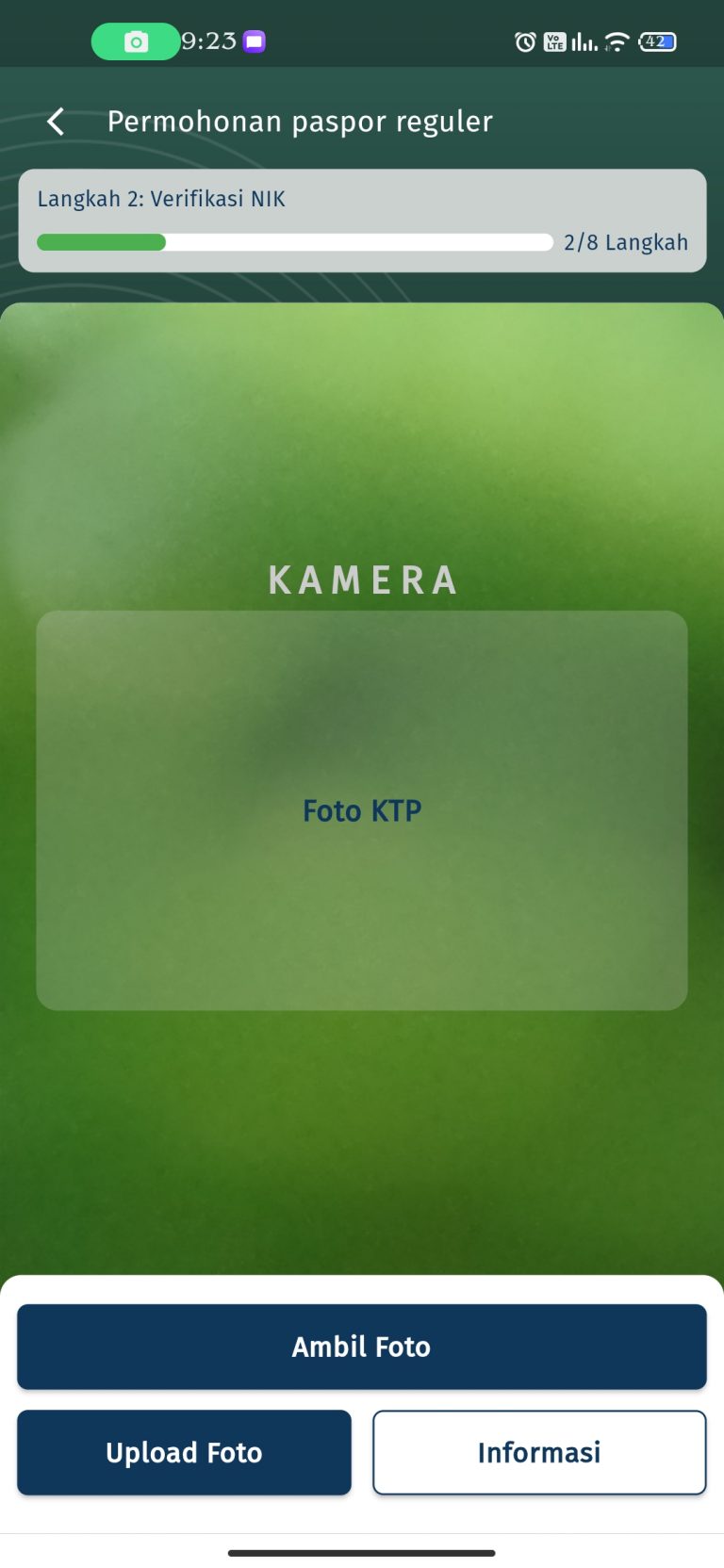
Foto atau Unggah e-KTP pemohon.
Foto atau unggahan harus terlihat jelas dan dapat dibaca serta berekstensi .jpg / .jpeg
Langkah 8
Isi Data Diri
Isi Data Diri
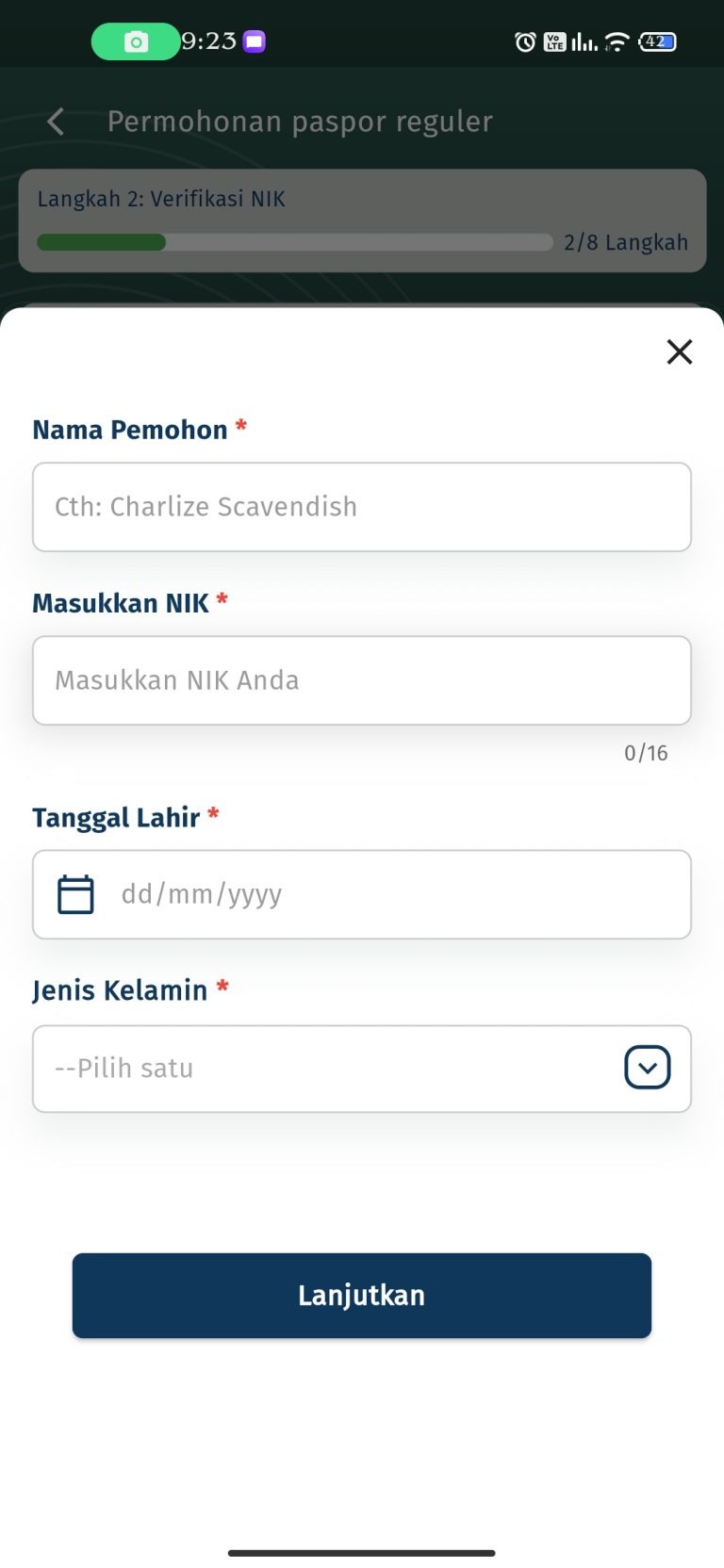
Isi data diri pemohon sesuai e-KTP pemohon
Langkah 9
Jawab Pertanyaan Pendukung
Jawab Pertanyaan Pendukung
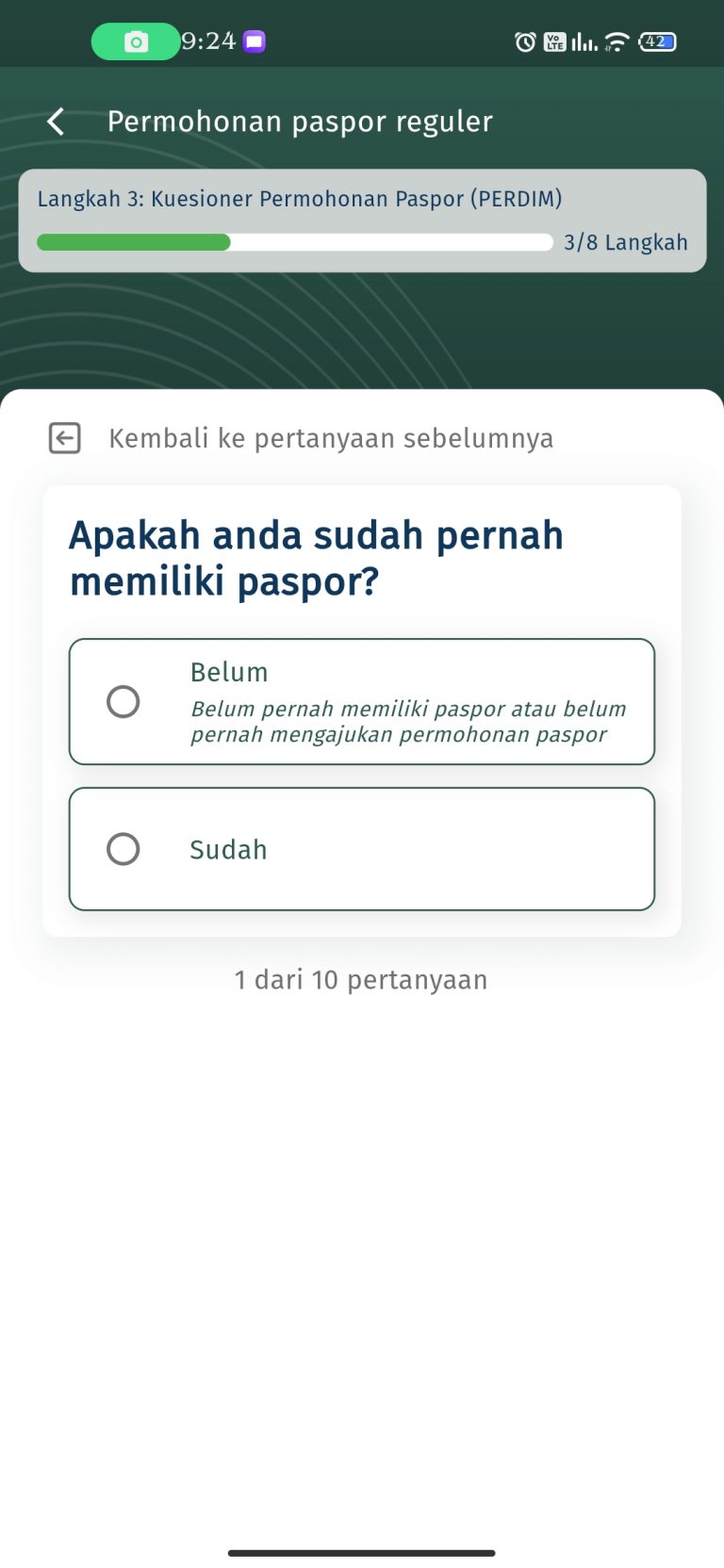


Pilih jawaban yang sebenarnya atas pertanyaan pendukung yang terdiri atas :
- Kepemilikan paspor sebelumnya;
- Tujuan pembuatan paspor
- Negara yang dituju
Langkah 10
Masukkan Nomor Telepon Kerabat
Masukkan Nomor Telepon Kerabat
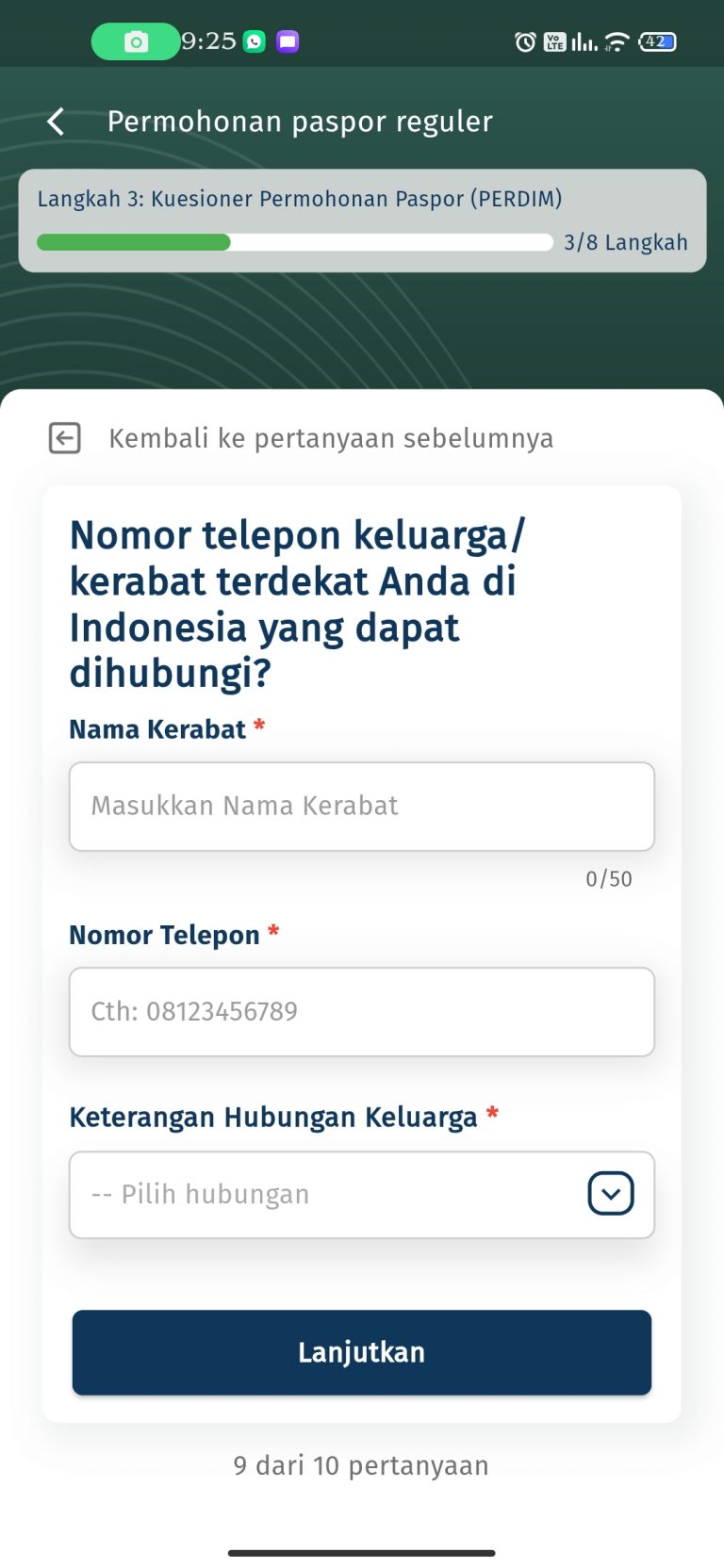
Masukkan nomor telepon keluarga / kerabat terdekat yang berdomisili di Indonesia dan dapat dihubungi
Langkah 11
Isi Data dan Unggah Dokumen Pemohon
Isi Data dan Unggah Dokumen Pemohon

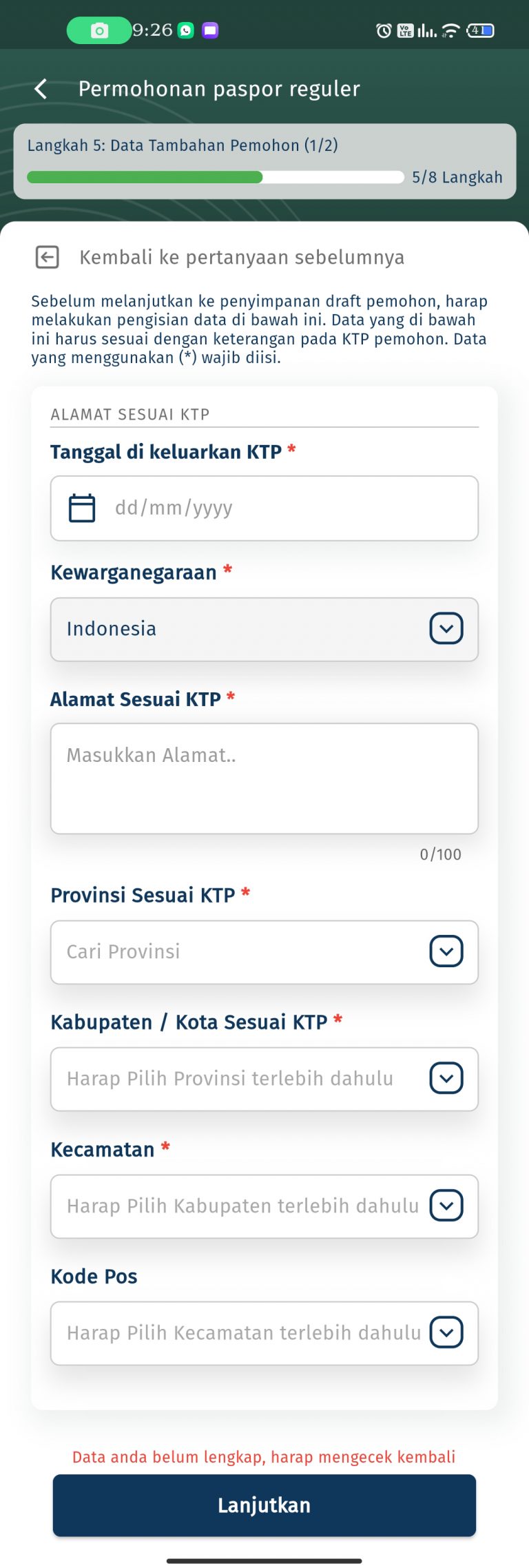
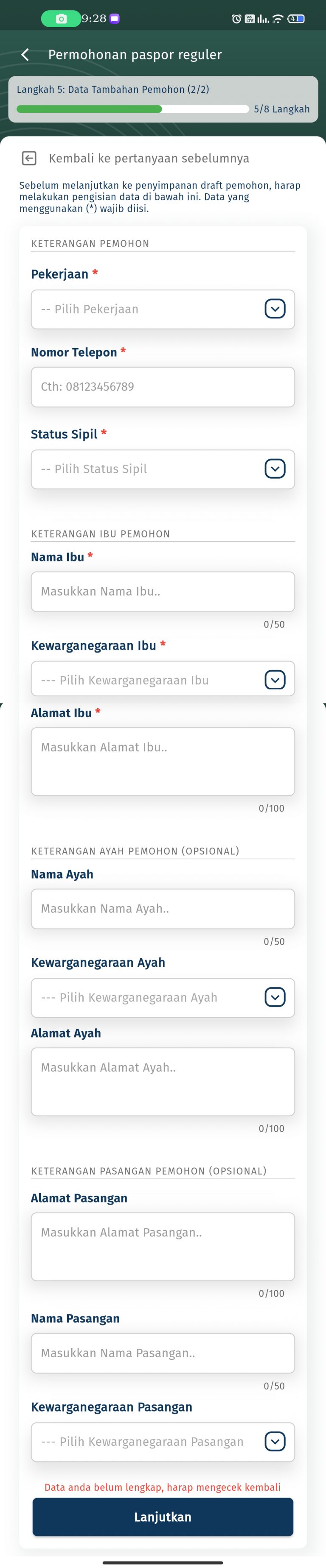
Isi data pemohon dan unggah kelengkapan dokumen pemohon
foto atau unggahan harus terlihat jelas dan dapat dibaca serta berekstensi .jpg / .jpeg
Langkah 12
Tambah Pemohon Permohonan Paspor
Tambah Pemohon Permohonan Paspor
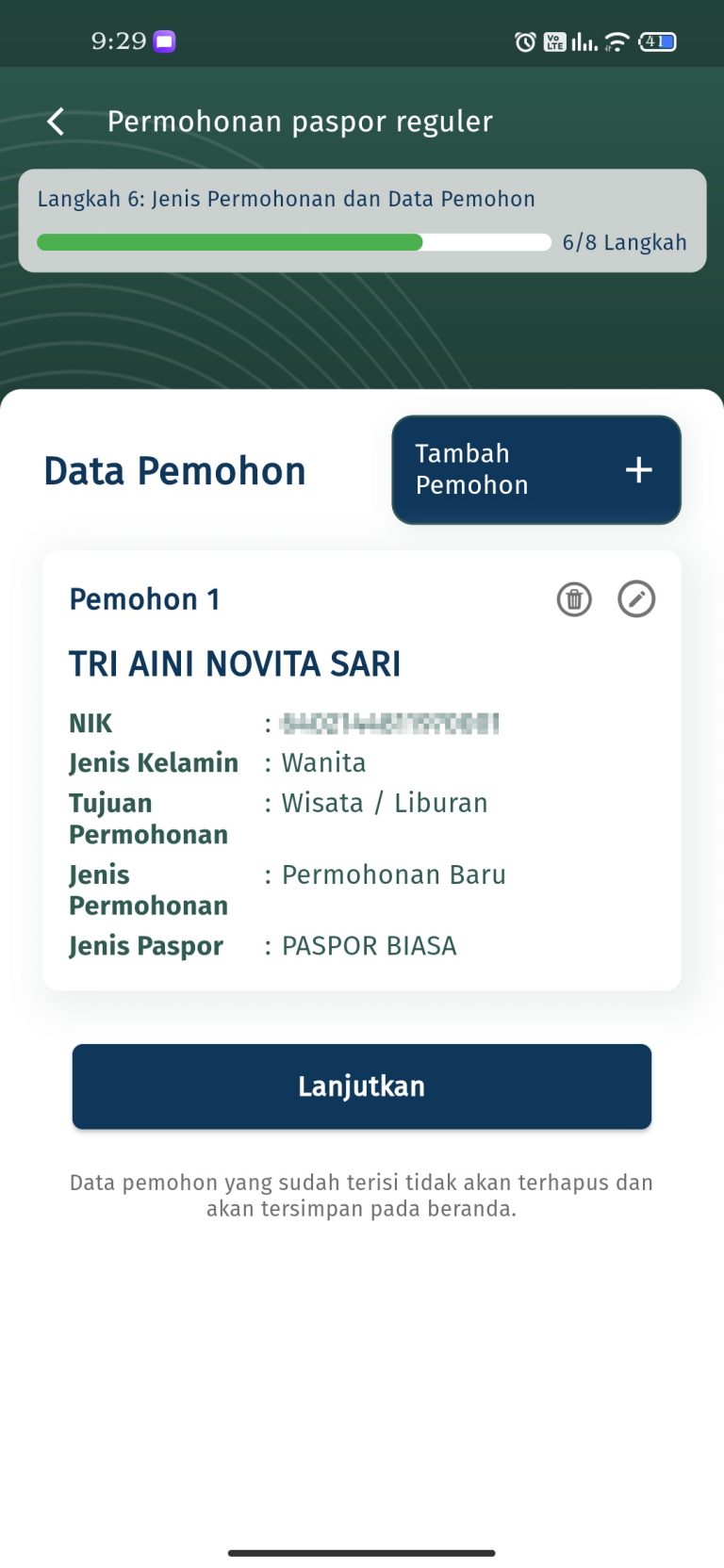
Jika terdapat anggota keluarga dalam satu kartu keluarga (KK) yang akan membuat paspor secara bersama, dapat dilakukan dengan memilih tombol Tambah Pemohon dengan jumlah paling banyak 5 pemohon dalam satu kali pengajuan.
Proses pengisian data bagi pemohon tambahan sama seperti proses sebelumnya (dimulai dari langkah 6).
Setelah semua pemohon lengkap kemudian dapat memilih tombol Lanjutkan.
Langkah 13
Pilih Tanggal Kedatangan
Pilih Tanggal Kedatangan

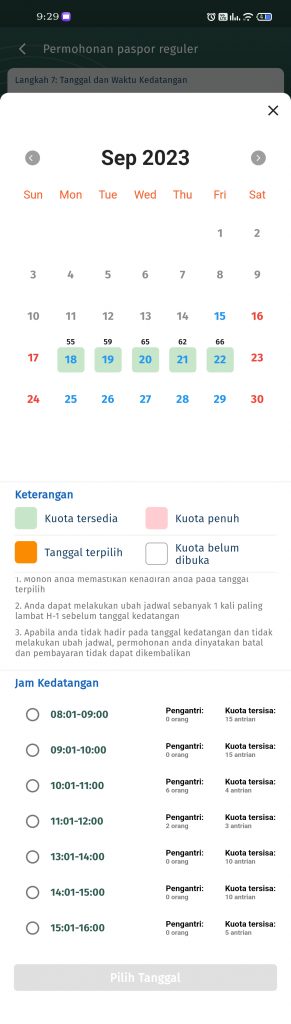
Pilih tanggal dan jam kedatangan yang tersedia pada Kantor Imigrasi yang dituju
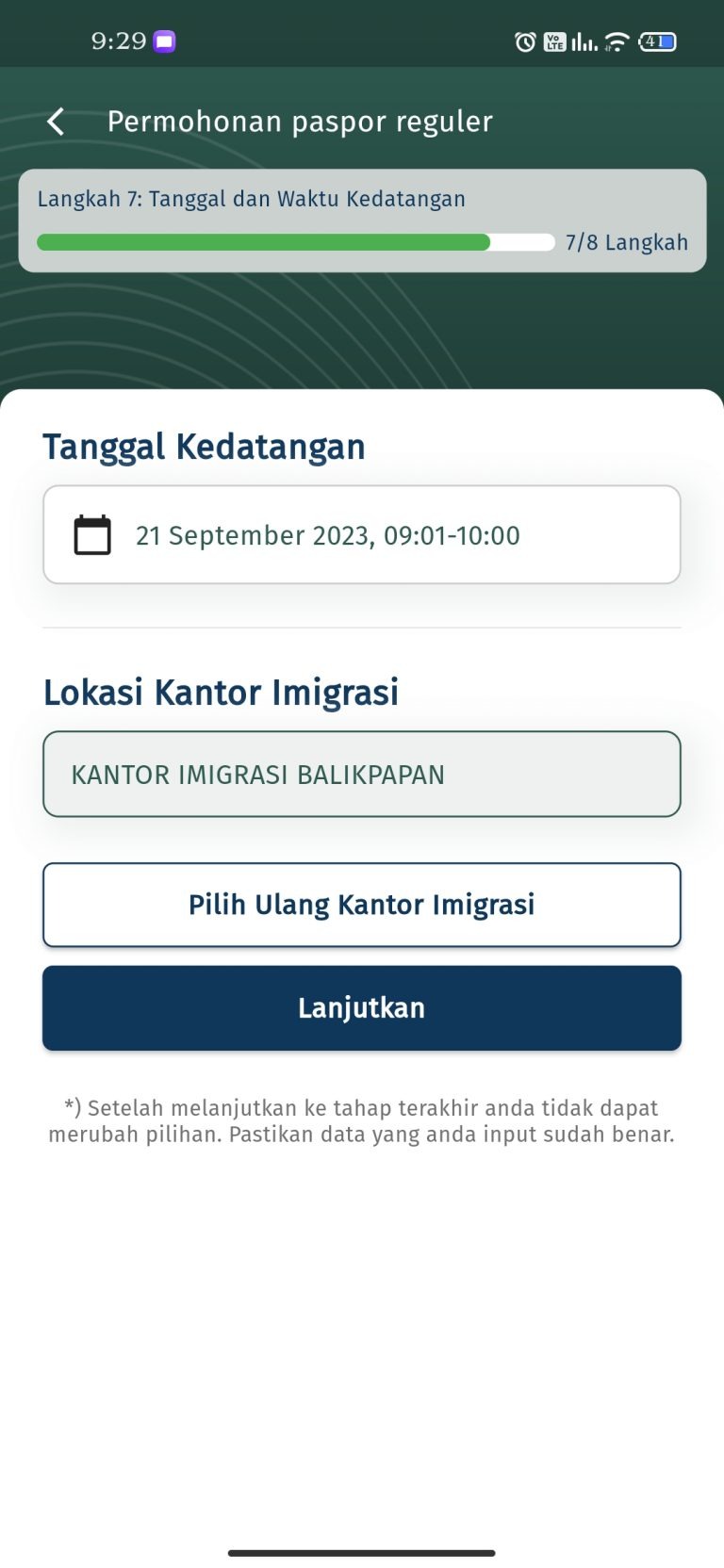

Pilih tombol Lanjutkan atau Pilih Ulang Kantor Imigrasi apabila ingin mengganti Kantor Imigrasi tujuan
Langkah 14
Dapatkan dan Salin Kode Biling
Dapatkan dan Salin Kode Biling

Kembali Ke Halaman Utama untuk mendapatkan Kode Billing

Pilih Permohonan atas nama pemohon untuk membuka detail permohonan dan salin kode billing untuk melakukan pembayaran
Langkah 15
Lakukan Pembayaran
Lakukan Pembayaran
Lakukan Pembayaran sebelum batas waktu yang telah ditentukan (60 menit) melalui Mobile Banking/ e-Wallet/ Kantor Pos/ Bank Nasional.
Tata cara pembayaran klik tautan berikut : Tata Cara Pembayaran Paspor
Langkah 16
Cetak Surat Pengantar
Cetak Surat Pengantar

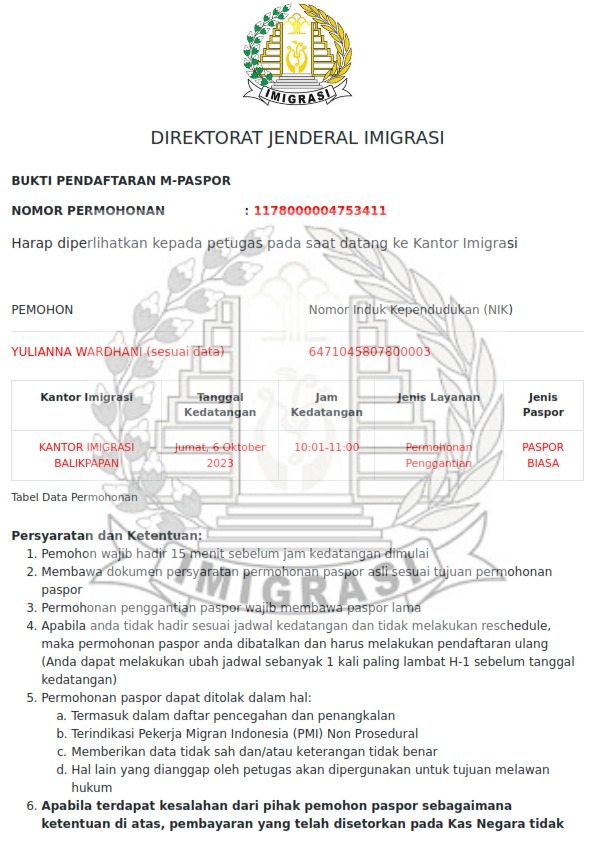
Tunggu hingga pembayaran berhasil di verifikasi (apabila sudah diverifikasi kolom pemohon akan berubah menjadi hijau)
Unduh dan cetak “Bukti Pendaftaran M-Paspor” melalui tombol Download Surat Pengantar Menuju Kanim.
Jika surat pengantar tidak dapat di unduh, maka dapat diganti dengan tangkapan layar dari halaman tersebut yang dicetak.
Langkah 17
Datang Sesuai Jadwal
Datang Sesuai Jadwal
Datang sesuai jadwal yang sudah anda tentukan atau ajukan perubahan jadwal H-1 dari jadwal kedatangan (perubahan jadwal kedatangan hanya dapat dilakukan satu kali).
Apabila anda tidak datang sesuai jadwal yang sudah anda tentukan, permohonan akan batal secara otomatis dan uang yang sudah disetorkan ke kas negara tidak dapat dikembalikan.
Bawa dokumen asli dan copy sesuai yang diunggah pada Aplikasi M-Paspor dan ikuti prosedur permohonan paspor yang berlaku
 MASALAH DAN SOLUSI M-PASPOR
MASALAH DAN SOLUSI M-PASPOR
- STATUS PEMBAYARAN TIDAK BERUBAH
- Cek pesan masuk pada email yang digunakan saat pendaftaran terkait terkirimnya bukti pendaftaran/surat pengantar
- Jika sampai tanggal kedatangan status pembayaran belum berubah, silakan datang ke Kantor Imigrasi dengan membawa dokumen utama persyaratan paspor beserta bukti bayar dan tangkapan layar (screenshoot) aplikasi yang belum berubah
- KADALUARSA, GAGAL ATAU TELAT BAYAR
- Mengajukan ulang via aplikasi M-Paspor setelah 3×24 jam
- Mengajukan ulang via aplikasi M-Paspor setelah 3×24 jam
- EMAIL TIDAK VALID
- Pastikan Anda menuliskan nama email dengan benar
- Jika masih belum bisa, klik “Lupa kata sandi” pada halaman depan aplikasi M-Paspor dengan langkah sebagai berikut :
- Masukkan alamat email yang didaftarkan
- Klik lanjutkan
- Kode OTP akan masuk ke email yamg terdaftar
- Masukkan kode OTP pada aplikasi M-Paspor
- REQUEST TIME OUT (RTO)
- Keluar aplikasi (Logout)
- Hapus aplikasi
- Re-install aplikasi
- MUNCUL PERINGATAN : “TYPE ‘NULL’ IS NOT A SUBTYPE OF TYPE ‘STRING’ IN TYPE CASE“
- Buka aplikasi M-Paspor
- Klik beranda (gambar icon rumah)
- Klik pengajuan permohonan (gambar icon +)
- Isi formulir dengan lengkap
- SURAT PENGANTAR TIDAK BISA DIUNDUH (DI DOWNLOAD)
- Buka aplikasi M-Paspor
- Buka tampilan permohonan (Screenshoot permohonan via M-Paspor)
- Cetak tampilan tersebut sebagai pengganti surat pengantar
- Tetap datang sesuai jadwal yang ditentukan dengan membawa cetakan screenshoot)
- TIDAK ADA JADWAL PADA APLIKASI M-PASPOR
- Hapus draft permohonan lama
- Ajukan permohonan baru
- Silakan ubah pilihan paspor menjadi paspor biasa
- Jika masih belum tersedia, ulangi langkah diatas dan ganti pilihan kantor imigrasi lainnya)